오늘은 발로란트 오류코드 59가 떴을 때 해결하는 방법을 알아보고자 합니다. 발로란트 오류 중 가장 많이 발생하는 오류가 VAL59인데요, 오늘 글을 읽으시면 쉽게 해결이 가능하니 끝까지 읽어보시길 바랍니다.
아래에서 발로란트 오류코드 59 해결 방법을 알아보도록 하겠습니다.
발로란트 오류코드 59 원인
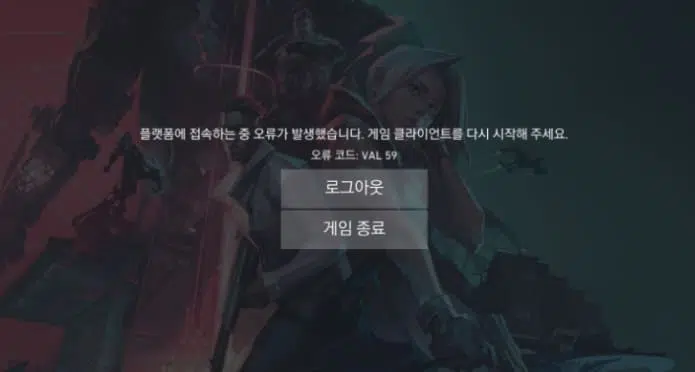
발로란트를 실행하면 위와 같은 “플랫폼에 접속하는 중 오류가 발생했습니다. 게임 클라이언트를 다시 시작해 주세요.”라는 문구와 함께 오류 코드 : VAL 59가 뜨는 경우가 있습니다.

발로란트 오류코드 59가 사용자에게 뜨는 원인은 사용자가 대기열 접속에 실패했기 때문입니다. 발로란트 업데이트 후 네트워크 환경이나 서버가 불안정 할 때 이러한 오류코드가 뜨는데요, 중요한 것은 네트워크나 서버가 불안정하지 않은 경우에도 뜬다는 것입니다.
발로란트 오류코드 59(VAL 59)가 계속 지속된다면 간단한 클릭만으로 이러한 오류 현상을 해결하실 수 있습니다.
발로란트 오류코드 59 해결법
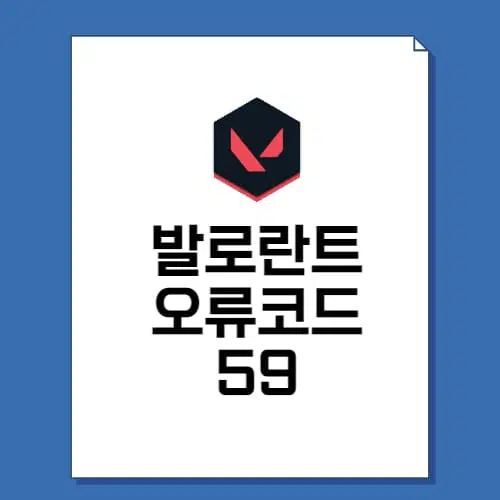
발로란트 오류 해결법에는 총 3가지 단계가 있습니다. 해당 방법을 차근차근히 단계별로 진행해보시길 바랍니다.
소요 시간 : 5분
1. 라이엇 클라이언트 & 뱅가드 강제종료 및 재부팅
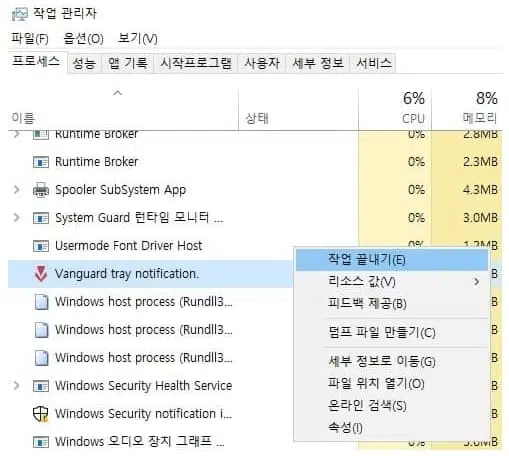
롤, 발로란트, 뱅가드 등 라이엇과 관련된 모든 프로그램을 작업관리자에서 강제종료 시켜줍니다. 작업관리자를 열기 위해서는 Ctrl + Shift + Del를 한꺼번에 누르면 되며 해당 창이 열린 후 항목을 선택 후 오른쪽 마우스를 눌러 작업 끝내기를 진행해주시면 됩니다.
2. 뱅가드 재설치

로컬디스크 C:\Program Files에 접속해 Riot Vanguard폴더를 삭제해줍니다. 이후 발로란트를 다시 실행하면 뱅가드를 다시 설치를 진행합니다. 뱅가드 재설치가 완료되면 게임에 정상적으로 접속이 가능합니다.
3. 계정 활성화 진행하기
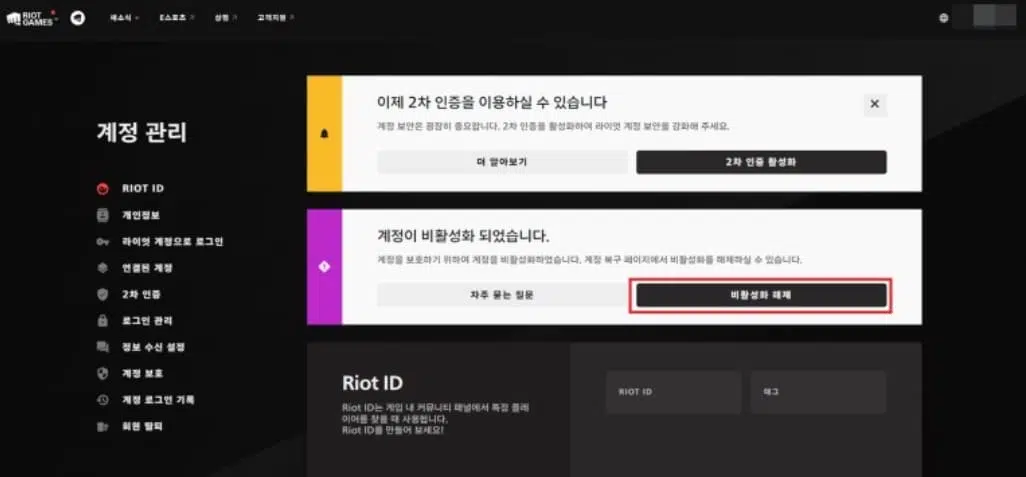
마지막 방법으로는 계정 활성화가 있습니다. 라이엇 게임즈 홈페이지(https://playvalorant.com/ko-kr/)에 접속 후 로그인을 해준 뒤 오른쪽 위 자신의 계정을 클릭해준 뒤 ‘내 정보’에 들어가줍니다.
그러면 리그오브레전드 사이트에 접속이 되는데요, 이후 계정 관리의 비활성화 해제를 눌러줍니다. 이후 본인인증을 완료하면 계정이 다시 활성화가 되며 정상적으로 접속이 가능합니다.
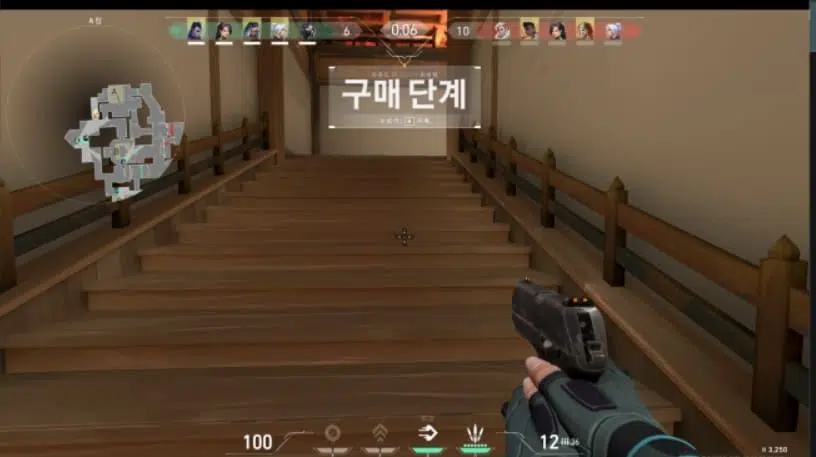
만약 위의 3가지 해결법 후 재부팅을 진행해도 오류코드가 계속해서 뜨는 경우에는 사용중인 PC에서 불필요한 프로그램, 특히 비인가 프로그램이 설치되어 있지 않은지 확인해 주세요. PC의 보안수준을 확인하고 불필요한 프로그램도 삭제해 주시길 바랍니다.
만약 해당방법이 통하지 않는 경우 최후의 수단으로는 발로란트를 재설치 하는 방법밖에 없습니다.
오늘은 발로란트 오류코드 59 해결 방법을 알아보았습니다. 발로란트 오류코드 59 외에도 다른 숫자가 나타난다면 발로란트 고객지원 사이트에 접속하여 오류코드를 찾아 해결해보시길 바랍니다. 만약 모르는 점이 있다면 댓글로 알려주시면 답변드리도록 하겠습니다. 감사합니다.